Editar acción en ejecución
Prerrequisitos
- Acceso al menú Ejecución > Ejecución de acción (PL009).
- Acción con ejecución en marcha.
Introducción
La edición de una acción de plan de acción y de una acción aislada se realiza a través del mismo menú. Sin embargo, en el menú, ellas estarán listadas por separado.
Editar acción
1. Acceda al menú Ejecución de acción (PL009).
2. Seleccione la acción deseada y haga clic en el botón  .
.
3. Se abrirá la pantalla de ejecución de la acción.
Vea a continuación las secciones que se pueden editar en la etapa de ejecución:
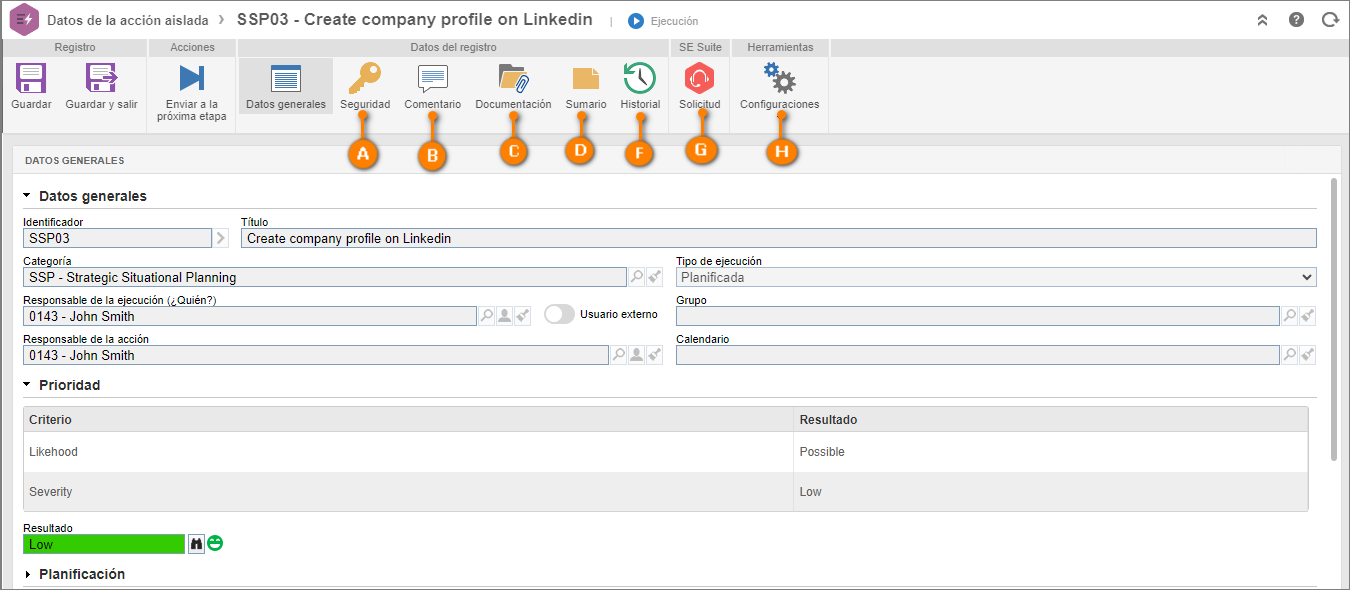
A — Seguridad (acción aislada): en este apartado es posible visualizar y editar la lista de seguridad de la acción aislada según las configuraciones realizadas en la categoría o en la planificación.
B — Aprobación: según la acción que se esté ejecutando, se podrán presentar las siguientes subsecciones:
- Verificación de acción (Acción de plan): solo se presentará si está marcada la opción Verificación en la pestaña Aprobación de la categoría de la acción. En ella, es posible consultar o definir a los responsables de aprobar la ejecución de la acción. Esos responsables recibirán la tarea Verificación de acción una vez finalizada la ejecución de la acción. El llenado de la información dependerá del tipo de ruta seleccionado en la categoría.
- Verificación de eficacia (Acción aislada): solo se presentará si está marcada la opción Verificación en la pestaña Aprobación de la categoría de la acción. En ella, es posible consultar o definir a los responsables de la verificación de la eficacia de la ejecución de la acción. Esos responsables recibirán la tarea Verificación de eficacia una vez finalizada la ejecución de la acción. El llenado de la información dependerá del tipo de ruta seleccionado en la categoría.
C — Comentario: en esta sección, es posible registrar comentarios sobre la acción. En la pantalla que se abrirá, registre el comentario deseado y haga clic en Enviar. El comentario incluido se mostrará en la línea de tiempo de la sección Historial de la acción.
D — Documentación: en esta sección, se pueden asociar documentos (SoftExpert Documento) o adjuntos relacionados con la acción.
E — Sumario:
- Donde se usa (Acción aislada): presenta los registros a los que está asociada la acción aislada. Por eso, se muestran los componentes y el número de registros de cada componente que utilizan la acción. Al hacer clic en un componente, se listan los tipos de registros que la utilizan. Al hacer clic en un tipo de registro, se presenta una lista con los datos de los registros que contienen la acción aislada.
- Predecesor (Acción de plan): en esta sección, es posible hacer el seguimiento de las acciones vinculadas a la acción.
- Atributos: presenta los campos de los atributos configurados en la categoría de la acción, si corresponde.
- Checklist: presenta los checklists configurados en la categoría de la acción, si corresponde.
F — Historial: en esta sección, se presenta una línea de tiempo con los principales eventos que ocurrieron en la acción. Utilice la opción Comentar, ubicada debajo de cada evento, para incluir un comentario referente a ella.
G — Solicitud: en esta sección, es posible monitorear y emitir solicitudes de replanificación de acciones. Ella solo se presentará si el componente SoftExpert Solicitud forma parte de las soluciones adquiridas por su organización.
H — Configuraciones:
- Apuntar horas: esta sección presentará las configuraciones referentes al apunte de horas de la acción.
- Hora real: esta sección se llenará con los datos del apunte de horas realizado en la acción. En la parte inferior de la sección, se encuentra la Cantidad total de horas normales, extras y totales apuntadas. Para que este recurso funcione correctamente, es necesario que el componente SoftExpert Control de actividades forme parte de las soluciones adquiridas por su organización.
4. Tras editar todo lo que desee, guarde el registro.
Conclusión
De esta forma, la acción estará actualizada de acuerdo con la necesidad real de su ejecución.